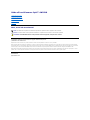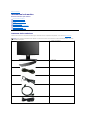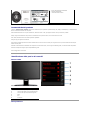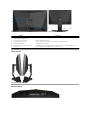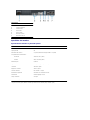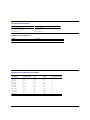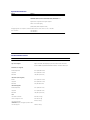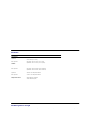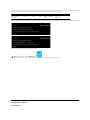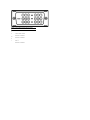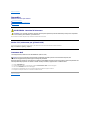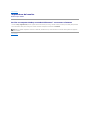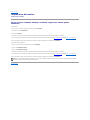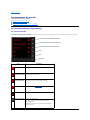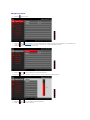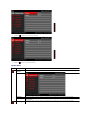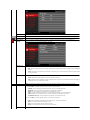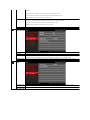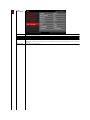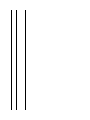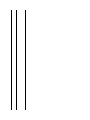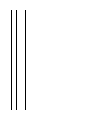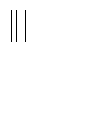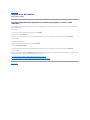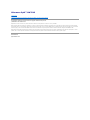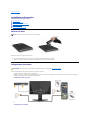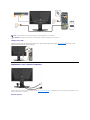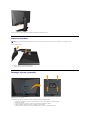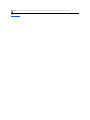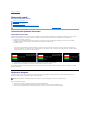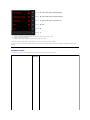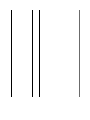Guida all’usoAlienwareOptX™AW2210
Note, avvisi ed avvertimenti
Le informazioni contenute in questo documento sono soggette a modifiche senza preavviso.
©2009DellInc.Tuttiidirittiriservati.
Reproduction of these materials in any manner whatsoever without the written permission of Dell Inc. is strictly forbidden.
Marchiregistratiutilizzatiinquestotesto:AlienwareèunmarchioomarchioregistratodiAlienwareCorporation;DelleillogoDELLsonomarchidiDellInc;MicrosofteWindows
sonoentrambimarchiomarchiregistratidiMicrosoftCorporationnegliStatiUnitie/oinaltripaesi.ENERGYSTARèunmarchio registrato negli Stati Uniti della U.S. Environmental
Protection Agency. Quale associata della ENERGY STAR, la Dell Inc. ha determinato che questo prodotto soddisfa le direttive d'efficienza energetica della ENERGY STAR.
Nellapresentedocumentazionepossonoessereutilizzatialtrimarchiregistratiedenominazionicommercialiperindicarel'organizzazionechevantadirittidiproprietàoirelativi
prodotti.DellInc.declinaqualsiasirivendicazionesullaproprietàdeimarchiregistratiedelledenominazionicommercialinondiproprietàpropria.
Modello AW2210t.
Agosto 2009 Rev. A03
Informazioni sul monitor
Installazione del monitor
Funzionamento del monitor
Ricercadeiguasti
Appendice
NOTA: UnaNOTAindicalapresenzadiinformazioniimportantichepossonoaiutareamigliorarel'usodelmonitor.
AVVISO: Un AVVISO indica il rischio potenziale all'hardware o la perdita di dati e informa su come evitare il problema.
AVVERTENZA:Un'AVVERTENZAindicailrischiopotenzialedidanniallaproprietà,lesionipersonaliolamorte.

Ritorna al sommario
Informazioni sul monitor
Guida all’usoAlienwareOptX™AW2210
Contenuto della confezione
Il monitor viene fornito con i componenti mostrati di seguito. Assicurarsi che tutti i componenti siano presenti, in caso contrario contattare Dell.
Contenuto della confezione
Caratteristiche del prodotto
Identificazione delle parti e dei
controlli
Specifiche del monitor
Interfaccia USB (Universal Serial Bus)
CapacitàPlugandPlay
Istruzioni per la manutenzione
NOTA: Alcuni componenti potrebbero essere opzionali e non forniti con il monitor. Alcuni funzioni e servizi multimediali potrebbero non essere
disponibili in alcuni paesi.
l Monitor con supporto
l Copri cavo
l Cavo di alimentazione
l CavoDVI
l Cavo HDMI
l Cavo USB

Caratteristiche del prodotto
Il display a AlienwareOptX™AW2210èdotatodiunamatriceattiva,TFT(transistorapellicolasottile),LCD(displayacristalliliquidi),eretroilluminazione
LED. Tra le funzioni del monitor sono comprese:
■ Area visibile dello schermo di 21.5 pollici (546.86 mm). Risoluzione1920x1080,piùsupportoschermointeroperrisoluzionipiùbasse.
■ Ampio angolo di visualizzazione che permette la visualizzazione sia in piedi che seduti, che in movimento da lato a lato.
■ Tilt ,Swivel,Vertical Extension and rotate adjustment Capabilities.
■ Plug and play se supportato dal sistema.
■Laschedaascomparsapermettediaccederecomodamentealnumerodiseriedelmonitorperilsupportotecnicoepuòesserefacilmentenascostaper
ottenere un look pulito.
■ Software e documentazione multimediale che comprende un file informativo (INF), un file Image color Matching (ICM), e la documentazione del prodotto.
■FunzionedirisparmioenergeticoperlacompatibilitàEnergyStar.
■ Foro fissaggio blocco di sicurezza.
Identificazione delle parti e dei controlli
Vista frontale
Vista posteriore
l Driver e Documentazione multimediali
l Guida per l'impostazione
l Informazioni sulla sicurezza
Vista frontale
Controlli del pannello frontale
Etichetta
Descrizione
1
Tastodisceltarapida1(Modalitàpredefinite)
2
Tastodisceltarapida2(Luminosità/Contrasto)
3
Tasto di scelta rapida 3 (Selezione ingresso)
4
Menu
5
Esci
6
Accensione

Vista laterale
Vista dal basso
Vista posteriore
Veduta posteriore con base del monitor
Etichetta
Descrizione
1
Fori di fissaggio di tipo VESA (100 mm)
(Dietro la base di fissaggio VESA)
Usati per montare il monitor.
2
Etichetta valutazione normativa
Elenca le approvazioni normative.
3
Alloggio lucchetto di sicurezza
Usare un lucchetto di sicurezza insieme all'alloggio per proteggere il monitor.
4
Tasto di rilascio della base
Premere per sbloccare la base.
5
Etichetta codice a barre del numero di serie
Fare riferimento a questa etichetta quando ci si mette in contatto con Dell per il supporto tecnico.
6
Foro passacavi
Aiuta ad organizzare i cavi facendoli passare attraverso il foro.
Lato sinistro
Lato destro

Vista dal basso
Etichetta
Descrizione
1
Connettore cavo d'alimentazione CA
2
Connettore HDMI (2)
3
Connettore DVI
4
Line-in audio
5
Line-out audio
6
Porta USB a monte
7
Porte USB a valle (4)
Specifiche del monitor
Specifiche del monitor a pannello piatto
*Lagammadicolori(tipica)AW2210èbasatasuglistandardditestCIE1976(85%)eCIE1931(72%).
Modello
AW2210
Tipo di schermo
Matrice attiva - TFT LCD
Tipo di pannello
TN
Dimensioni dello schermo
21.5 pollici (dimensioni immagine visibile - 21.5 pollici)
Area predefinita di visualizzazione:
Orizzontale
476,64 mm (18,77 pollici)
Verticale
268,11 mm (10,56 pollici)
Dimensioni pixel
0,248 mm
Angolo di visualizzazione
160°(verticale),170°(orizzontale)
Luminanza
300 CD/m² (tipica)
Rapporto di contrasto
1000 a 1 (tipico)
Contrasto dinamico
Fino a 80.000 : 1 (tipico)
Rivestimento superficiale
Antiriflesso con rivestimento duro 3H
Illuminazione
Sistema edgelight CCFL (4)
Tempo di reazione
2ms tipico
Gamma di colori (Tipica)
85%*

Specifiche di risoluziones
ModalitàVideoSupportate
Modello
AW2210
Portata scansione orizzontale
da 30 kHz a 83 kHz
Portata scansione verticale
da56Hza76Hz
Risoluzione massima
1920 x 1080 a 60 Hz
Modello
AW2210
capacitàdivisualizzazioneviedeo(riproduzioneDVI)
480i/480p/576i/576p/720p/1080i/1080p (Supporta HDCP)
Modalitàdivisualizzazionepredefinite
Modalitàdi
visualizzazione
Frequenza
orizzontale (kHz)
Frequenza verticale
(Hz)
Frequenza pixel
(MHz)
Polaritàsync
(Orizzontale/Verticale)
720 x 400
31.5
70.0
28.3
-/+
640 x 480
31.5
60.0
25.2
-/-
640 x 480
37.5
75.0
31.5
-/-
800 x 600
37.9
60.0
40.0
+/+
800 x 600
46.9
75.0
49.5
+/+
1024 x 768
48.4
60.0
65.0
-/-
1024 x 768
60.0
75.0
78.8
+/+
1152 x 864
67.5
75.0
108.0
+/+
1280 x 1024
64.0
60.0
135.0
+/+
1280 x 1024
80.0
75.0
135.0
+/+
1920 x 1080
67.5
60.0
148.5
+/+

Specifiche elettriche
Modello
AW2210
Segnali d’input video
DVI-D TMDS digitale, 600mV per ogni linea differenziale, polo positivo con
impedenza a 50
HDMITMDS,600mVperciascunalineadifferenziale,polaritàpositivaad
impedenza d'input di 50 Ohm o 100 Ohm per coppia differenziale
Segnali uscita e ingresso audio: segnale ingresso
livello: 1 Vrms senza clipping
Segnali d’input sincronizzazione
Sincronizzazioni orizzontali e verticali separate, livello TTL senza specifica di
polarità,SOG(SYNCcompositainverde)
Voltaggio ingresso CA / frequenza / corrente
da 100 a 240 VAC / 50 Hz / 60 Hz +/- 3 Hz / 1.5A (Max.)
Picco di corrente
120V:40A (Max.)
240V:80A (Max.)
Caratteristiche Fisiche
Modello
AW2210
Tipo di connettore
DVI-D, connettore bianco; HDMI, connettore nero
Tipo di cavo segnale
Digitale: staccabile, DVI-D/DisplayPort, pin solidi, inviato staccato dal monitor
Interfaccia HDMI (High-Definition Multimedia Interface): staccabile, HDMI, 19 pin
Dimensioni (con supporto)
Altezza(Compresso)
18.14 pollici (460.82 mm)
Larghezza
20.33 pollici (516.27 mm)
Profondità
7.64 pollici (193.97mm)
Dimensioni (senza supporto)
Altezza
12.35 pollici (313.75 mm)
Larghezza
20.33 pollici (516.27 mm)
Profondità
3.25 pollici (82.46 mm)
Dimensioni supporto
Altezza(Compresso)
14.57 pollici (370.2 mm)
Larghezza
15.75 pollici (400.1 mm)
Profondità
7.64 pollici (193.97mm)
Peso
Peso lordo con imballo
15.80 lbs (7.18 kg)
Perso con supporto e cavi
13.05 lbs (5.92 kg)
Peso senza supporto
(Considerazione per montaggio su parete o VESA -
senza cavi)
8.75 lbs (3.97 kg)
Peso del supporto
4.30 lbs (1.95 kg)

Ambiente
Modello
AW2210
Temperatura:
Operativa
da5°a35°C(41°a95°F)
Non operativa
Stoccaggio: da -20°a60°C(-4°a140°F)
Spedizione: da -20°a60°C(-4°a60,00°C)
Umidità:
Operativa
dal 10% al 80% (senza condensa)
Non operativa
Stoccaggio: dal 5% al 90% (senza condensa)
Spedizione: dal 5% al 90% (senza condensa)
Altitudine:
Operativa
3,657,6m (12.000 piedi) massima
Non operativa
12,192 m (12.000 piedi) massima
Dissipazione termica
256,08 BTU/ora (massima)
153,65 BTU/ora (tipica)
Modalitàgestioneenergia
SelaschedavideooilsoftwareinstallatosulPCèconformeaglistandardDPM™VESA,ilmonitorpuòridurreautomaticamenteilsuoconsumoenergeticoquandononèinuso.Questafunzioneè

conosciutaanchecomeModalitàdirisparmioenergetico.Quandoilcomputerrileval'inputdallatastiera,dalmouseoaltridispositivi,ilmonitorriprendeautomaticamenteilfunzionamento.La
tabella che segue mostra il consumo energetico e le segnalazioni di questa funzione automatica di risparmio energetico:
L'OSDfunzionasolonellamodalitàfunzionamento normale, Quando il controllo UscitavienetoccatoinmodalitàAttivo-
spento, viene visualizzato uno dei seguenti messaggi:
Riattivare il computer ed il monitor per accedere al menu OSD.
*Peravereconsumipariazeroquandol'unitàèsuOFFènecessariostaccareilcavodialimentazionedalmonitor.
ModalitàVESA
Sync orizzontale
Sync verticale
Video
Indicatore di accensione
Consumo di energia
Funzionamento normale
Attivo
Attivo
Attivo
White
45 W (tipico)/75 W (massima)
Modalitàattivo-off
Inattivo
Inattivo
Vuoto
Giallo (Intermittente)
2 W
Spegnimento
-
-
-
Spento
Meno di 1 W
OPPURE
NOTA: QuestomonitorèconformeaENERGY STAR
®
.
Assegnazione dei Pin
ConnettoreDVI

Numero
pin
Lato monitor del cavo segnale a 24 pin
1
T.M.D.S. Data 2-
2
T.M.D.S. Data 2+
3
T.M.D.S. Data 2 Shield
4
Nessuna connessione
55
Nessuna connessione
6
Orologio CC
7
Dati CC
8
Nessuna connessione

Ritorna al sommario
Appendice
Guida all’usoAlienwareOptX™AW2210
Istruzioni di sicurezza
Avviso FCC (solamente per gli Stati Uniti)
Contattare Dell
AVVERTENZA: Istruzioni di sicurezza
Fare riferimento alla Guida del prodotto per informazioni sulle istruzioni di sicurezza.
Avviso FCC (solamente per gli Stati Uniti)
Perl'avvisoFCCedaltreinformazionisullenormative,fareriferimentoalsitosullaconformitàallenormativeall'indirizzo
http://www.dell.com/regulatory_compliance.
Contattare Dell
I clienti degli Stati Uniti, chiamino il numero 800-WWW-DELL (800-999-3355).
Dellforniscediversitipidisupportoediserviziinlineaetelefonici.Ladisponibilitàvariainbaseaipaesiedaiprodotti,edalcuniservizipotrebberonon
essere disponibili nella propria zona. Per mettersi in contatto con Dell per le vendite, il supporto tecnico o l’assistenza clienti:
Ritorna al sommario
AVVERTENZA: L’uso di controlli, regolazioni o procedure diverse da quelle specificate in questa documentazione possono provocare l’esposizione
a scosse elettriche, pericoli elettrici e/o pericoli meccanici.
NOTA: Se non si ha una connessione ad Internet attiva, le informazioni di contatti si possono trovare sulla fattura d’acquisto, sulla
bolla d’accompagnamento del prodotto oppure nel catalogo dei prodotti Dell.
1.
Visitare support.dell.com.
2.
Verificare il proprio paese o la zona nel menu a discesa Scelta del Paese/Zona in basso nella pagina.
3.
Fare clic su Contattateci sulla sinistra della pagina.
4.
Selezionareilcollegamentoalserviziooalsupportoappropriatoinbasealleproprienecessità.
5.
ScegliereilmetodopiùcomodoconcuimettersiincontattoconDell.

Torna all'indice
Impostazione del monitor
AlienwareOptX™AW2210
SesihauncomputerdesktoponotebookAlienware™conaccessoaInternet
1. Andare su http://support.dell.com,inserireilpropriocodicedimanutenzione(servicetag)escaricareildriverpiùrecenteperlaschedagraficaposseduta.
2. Una volta installati i driver per la scheda grafica, tentare nuovamente di impostare la risoluzione su 1920X1080.
Torna all'indice
NOTA:Senonèpossibileimpostarelarisoluzionesu1920X1080,contattareDell™peravereinformazioniinmeritoalleschedegrafichechesupportano
questerisoluzioni.

Torna all'indice
Impostazione del monitor
AlienwareOptX™AW2210
Se non si ha un computer desktop o notebook, oppure una scheda grafica
Alienware™
In Windows XP:
1. Cliccare con il tasto destro del mouse sul desktop, quindi suProprietà.
2. Selezionare la scheda Impostazioni.
3. Selezionare Avanzate..
4. Individuare il fornitore del controller grafico dalla descrizione nella parte superiore della finestra (es. NVIDIA, ATI, Intel ecc.).
5. Fare riferimento ai siti web dei fornitori delle schede grafiche per il driver aggiornato (ad esempio http://www.ATI.com OPPURE http://www.NVIDIA.com ).
6. Una volta installati i driver per la scheda grafica, tentare nuovamente di impostare la risoluzione su 1920X1080.
In Windows Vista
®
o Windows 7:
1. Fare clic con il tasto destro sul desktop e fare clic su Personalizza.
2. Fare clic su Impostazioni schermo.
3. Fare clic su Impostazioni avanzate.
4. Individuare il fornitore del controller grafico dalla descrizione nella parte superiore della finestra (es. NVIDIA, ATI, Intel ecc.).
5. Fare riferimento ai siti web dei fornitori delle schede grafiche per il driver aggiornato (ad esempio http://www.ATI.com OPPURE http://www.NVIDIA.com ).
6. Una volta installati i driver per la scheda grafica, tentare nuovamente di impostare la risoluzione su 1920X1080.
Torna all'indice
NOTA:senonsiriesceadimpostarelarisoluzionesu1920x1080,contattareilproduttoredelcomputeroprendereinconsiderazionelapossibilitàdi
acquistareunaschedagraficachesupportitalerisoluzione.

Ritorna al sommario
Funzionamento del monitor
Guida all’usoAlienwareOptX™AW2210
Uso del menu OSD (On Screen Display)
Impostare la risoluzione massima
Uso della prolunga verticale per l'angolazione e la rotazione
Uso del menu OSD (On Screen Display)
Uso dei comandi dell'OSD
Usare i comandi nella parte anteriore del monitor per selezionare una funzione con Tasto di scelta rapida, per navigare nel menu dell'OSD e per regolare le
caratteristichedell'immaginecheèvisualizzata.
Tastodisceltarapida1(Modalitàpredefinite)
Tastodisceltarapida2(Luminosità/Contrasto)
Tasto di scelta rapida 3 (Sorgente ingresso)
Menu
Esci
Accensione
Icona
Descrizione
Tasto di scelta rapida 1
(Modalitàpredefinite)
Selezionare questo Tasto di scelta rapida per poter scegliere in un
elencodimodalitàcolorepredefinite.
Tasto di scelta rapida 2
(Luminosità/Contrasto)
Selezionare questo Tasto di scelta rapida per attivare la
regolazioneLuminosità/Contrasto.
Tasto di scelta rapida 3
(Sorgente ingresso)
Selezionare questo Tasto di scelta rapida per sscegliere tra segnali
video diversi che possono essere collegati al monitor.
Menu
Aprire il Menu. Vedere Navigare nel Menu.
Esci
Esci dall'OSD.
Accensione On/Off
Spegnere o accendere il monitor.
IlLEDbiancoindicacheilmonitorèaccesoechetuttele
funzionalitàsonoattive.
IlLEDarancioneintermittenteLEDindicalamodalitàDPMSperil
risparmio energetico.

NavigarenelMenu
1. Selezionare per aprire il menu.
2. Selezionare (Su) o (Giù)perspostarsitraleopzionidelleimpostazioni.Quandocisispostadaun'iconaall'altra,ilnomedell'opzioneviene
evidenziato. Vedere le Opzioni Menu per avere un elenco completo di tutte le opzioni disponibili per il monitor.
3. Selezionare (Destra) per passare al menu secondario.
4. Selezionare (Su) o (Giù)perspostarsitraleopzionidelleimpostazioni.
5. Selezionare (Destra) per richiamare la barra del cursore in modo da regolare il valore dell'impostazione.
6. Selezionare (Su) o (Giù),perregolareilvaloredell'impostazione.
7. Selezionare per tornare al menu secondario.

8. Selezionare (Indietro) per tornare al menu principale.
9. Selezionare (Esci) per uscire dal menu dell'OSD.
Opzioni Menu
Icona
Menu e Menu
secondari
Descrizione
Luminosità&
Contrasto
UsarequestomenuperattivarelaregolazioneBrightness/Contrast(Luminosità/Contrasto).
Luminosità
La funzione Contrast (Contrasto) regola il grado di differenza tra le zone chiare e scure sullo schermo del monitor.
Contrasto
RegolareperprimacosalafunzioneLuminosità(Brightness),epoiregolarelafunzioneContrasto(Contrast),solosesononecessarie
altre regolazioni.
LafunzioneContrast(Contrasto)regolailgradodidifferenzatralezonechiareescuresulloschermodelmonitor.
ORIGINE D’INPUT
Usare il menu INPUT SOURCE (Origine d’input) per selezionare tra i vari segnali video che possono essere collegati al monitor.

Ricerca delle
origini
Selezionare Selezione automatica per eseguire la ricerca dei segnali in ingresso disponibili.
DVI-D
Selezionare l’input DVI-D quando si usa il connettore digitale (DVI).
HDMI
Selezionare l'input HDMI quando si usa il connettore HDMI.
IMPOSTAZIONI
COLORE
UsarePresetModes(Modalitàpredefinite)perregolarelamodalitàd'impostazionedelcoloreelatemperatura.Perl’
input VGA/DVI
Video ci sono diversi menu secondari d’impostazione del colore.
Formato colore
d’input
Consente di impostare il formato colore del segnale video in ingresso su:
l RGB: selezionare questa opzione se il computer, il
lettore DVD o console di gioco usanoil cavo HDMI o DVI per il collegamento al
monitor.
l YPbPr:
selezionare questa opzione se il lettore DVD, la console di gioco o un altro dispositivo collegato al monitor supporta
solo il formato YPbPr.
Selezionemodalità
Consentediimpostarelamodalitàdivisualizzazionesu:
l Grafica:Selezionarequestamodalitàseilmonitorècollegatoalcomputer
l Video
:Selezionarequestamodalitàsesistannoguardandovideosulmonitor.PerlariproduzionediDVD,selezionarequesta
modalitàperavereunavisualizzazioneottimale.
NOTA: IlrelazioneallamodalitàdivisualizzazioneselezionatacambianoleModalitàpredefinitedisponibilidelmonitor.
Modalità
preimpostate
Consentedisceglieredaunelencodimodalitàpredefinitecolore.
IInmodalità Grafica,èpossibileimpostareilcoloresuiseguentivaloripredefiniti:
l Standard:Caricaleimpostazionipredefinitecoloredelmonitor.Èlamodalitàpredefinita.
l Multimedia: Carica le impostazioni di colore ideali per le applicazioni multimediali.
l Giochi: Carica le impostazioni di colore ideali per le applicazioni per il gioco.
l Caldo:Aumentalatemperaturadelcolore.Loschermoapparepiùcaldograzieallatintarosso/giallo.
l Freddo:Diminuiscelatemperaturadelcolore.Loschermoapparepiùfreddograzieallatintablu.
l Personalizzato (R, G, B): Consente di regolare manualmente le impostazioni del colore.
NellamodalitàVideo,èpossibileimpostareilcoloresuiseguentivaloripredefiniti:
l Film:Caricaleimpostazionipredefinitedelcoloreidealiperifilm.Èlamodalitàpredefinita.
l Giochi: Carica le impostazioni colore ideali per i giochi.
l Sport: Carica le impostazioni del colore ideali per gli sport.
l Natura: Carica le impostazioni del colore ideali per scenari naturali.
Tonalità
Qustafunzioneconsentedicambiareilcoloredell'immaginevideosuverdeorosso.Vieneutilizzataperregolarelatonalitàdicolore

desiderata.
RidurreilvaloredellaTonalità,aumental'ombreggiaturaverdedell'immaginevideo.
umentareilvaloredellaTonalità,aumental'ombreggiaturaporporadell'immaginevideo.
NOTA: Èpossibileregolarelatonalitàsoloconingressivideo.
Saturazione
Questa funzione consente di regolare la saturazione del colore dell'immagine video.
Diminuire il valore della Saturazione, aumenta l'aspetto monocromatico dell'immagine video.
Aumentare il valore della Saturazione, aumenta il colore dell'immagine video.
NOTA: Èpossibileregolarelasaturazionesoloconingressivideo.
Ripristino colore
Ripristina le impostazioni del colore del monitor alle impostazioni predefinite di fabbrica.
IMPOSTAZIONI
VISUALIZZAZIONE
ModalitàWide
Regola il rapporto proporzioni su 4:3, o schermo intero.
Nitidezza
Questa funzione rende l’immaginepiùnitidaopiùdelicata.
Contrasto
dinamico
Il contrasto dinamico consente di avere un contrasto maggiore se si sceglie l'impostazione predefinita per i giochi, per i film, per lo
sport e per la natura.
NOTA:ilcontrollodellaluminositàèdisattivatoinmodalitàcontrastodinamicoevienevisualizzatoingrigio.
Tempo di risposta
Tempo di risposta: questa funzione migliora il tempo di risposta in Predefinito multimediale, per giochi, sport e cinema.
Ripristino schermo
Permette di ripristinare l’immagine sulle impostazioni predefinite.
IMPOSTAZIONI
AUDIO
Sorgente Line out
Usare il menu SORGENTE LINE OUT per scegliere tra diversi segnali video che possono essere collegati al monitor.
Ripristina le
impostazioni audio
Ripristina l'audio utilizzando le impostazioni originali di fabbrica.

ALTRE
IMPOSTAZIONI
Lingua
L'opzione lingua consente di impostare una delle sette lingue disponibili per il menu OSD (Inglese, Spagnolo, Francese, Tedesco,
Giapponese, o Cinese semplificato).
Trasparenza menu
Questa funzione consente di cambiare lo sfondo dell'OSD da opaco a trasparente.
Timer menu
Questa funzione serve a cambiare il cursore con incrementi di 1 secondo, da 5 a 60 secondi.
Blocco menu
Controlla l’accessoalleregolazioni.Quandosiseleziona'Lock'(Blocco),nonèconsentitaalcunaregolazione.
NOTA:
Quandol'OSDèbloccato,premereprimailcomandoOSDsoprailcomandoAccensione/Spegnimentoper15secondiper
sbloccarlo.
Pulsante suono
Attiva o disattiva il pulsante suono.

La pagina si sta caricando...
La pagina si sta caricando...
La pagina si sta caricando...
La pagina si sta caricando...
La pagina si sta caricando...
La pagina si sta caricando...
La pagina si sta caricando...
La pagina si sta caricando...
La pagina si sta caricando...
La pagina si sta caricando...
La pagina si sta caricando...
La pagina si sta caricando...
-
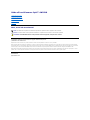 1
1
-
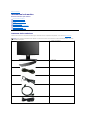 2
2
-
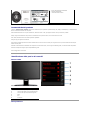 3
3
-
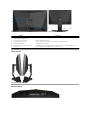 4
4
-
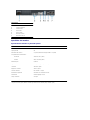 5
5
-
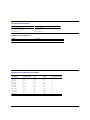 6
6
-
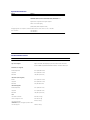 7
7
-
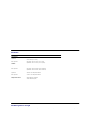 8
8
-
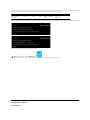 9
9
-
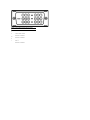 10
10
-
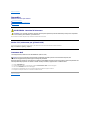 11
11
-
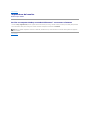 12
12
-
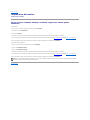 13
13
-
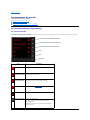 14
14
-
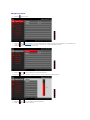 15
15
-
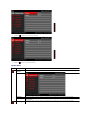 16
16
-
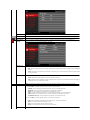 17
17
-
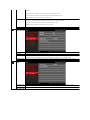 18
18
-
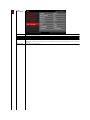 19
19
-
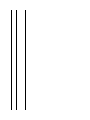 20
20
-
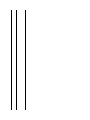 21
21
-
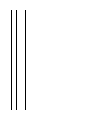 22
22
-
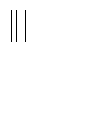 23
23
-
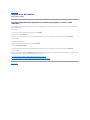 24
24
-
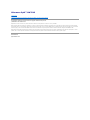 25
25
-
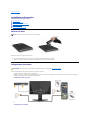 26
26
-
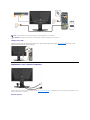 27
27
-
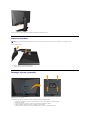 28
28
-
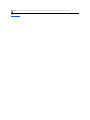 29
29
-
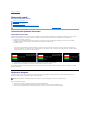 30
30
-
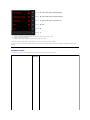 31
31
-
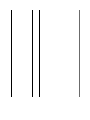 32
32